windows无法打开添加epson打印机怎么解决
- 分类:教程 回答于: 2023年05月02日 18:00:16
现在最近有很用户表示,想要使用打印机来打印文件。但是,在自己安装打印机驱动的时候,却提示: windows无法打开添加打印机,本地打印后台处理程序服务没有运行。不知道具体出现了什么问题哦!现在我给大家windows无法打开添加epson打印机的解决方法了。
工具/原料:
系统版本:windows系统
品牌型号:联想小新Pro15
方法/步骤:
方法一:设置管理工具解决办法
1、windows无法打开添加epson打印机怎么办呢?先点击win菜单找到控制面板打开。
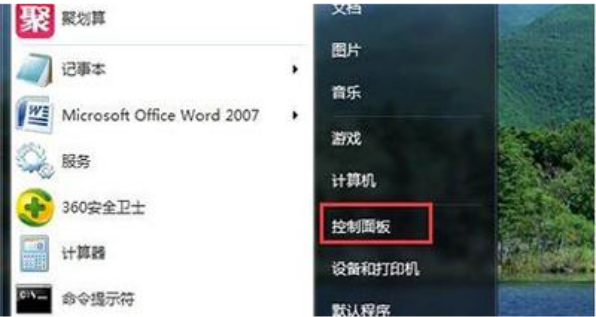
2、在我们控制面板界面,我们找到“打开系统与安全”点击进入。
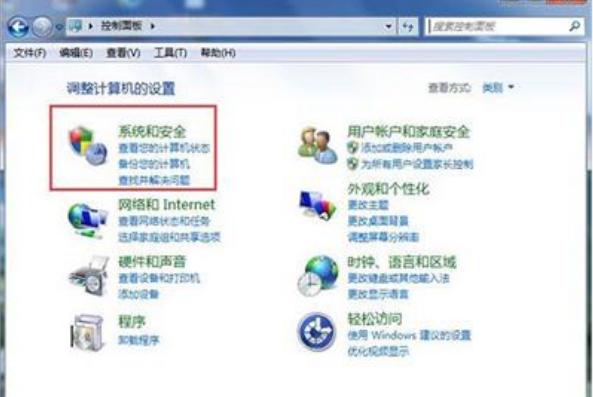
3、然后找到“管理工具”打开进入。
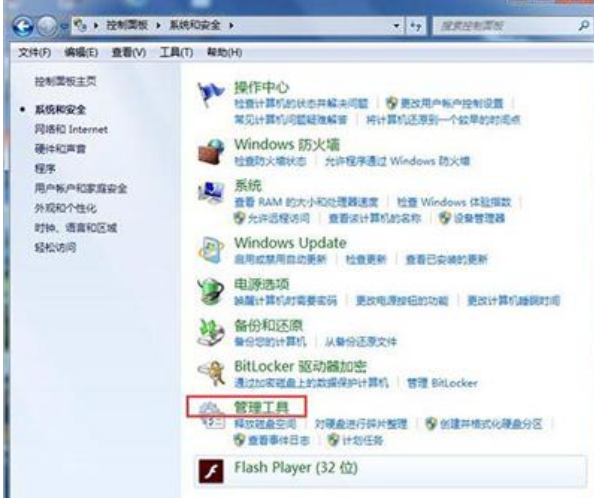
4、在我们的管理工具界面找到“服务”,点击进入。

5、我们在服务的列表中找到”Print Spooler“,双击打开。
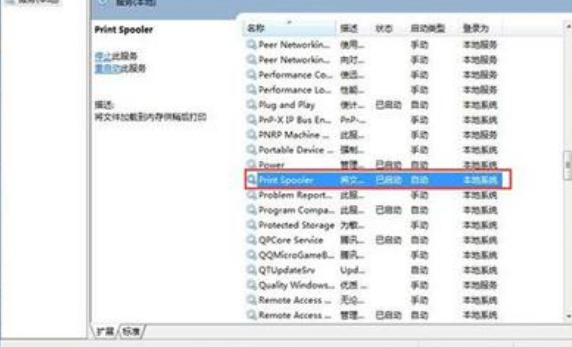
6、再接着在入伍状态下面点击”启动“。

7、在等待已启动完成,然后点击”确定“即可,这样就全部完成了。

8、最后我们可以检测下,在打开”控制面板“--”硬件和声音“--”设备和打印机“,然后我们就在空白处,点击鼠标右键--”添加打印机“,看一下是否还出现弹出,我们没有就可以正常添加了。
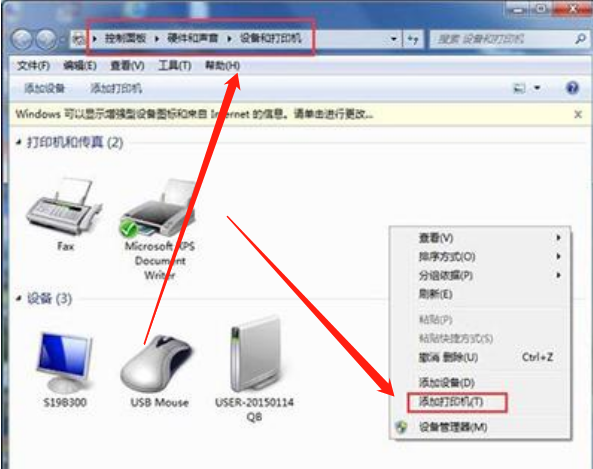
方法二:快捷键命令操作办法
首先我们,按键盘上的 Win + X 组合键,或右键点击任务栏上的Windows开始图标,在打开的隐藏菜单项中,可以选择运行。

运行窗口,输入 services.msc 命令,按确定或回车,可以打开服务。
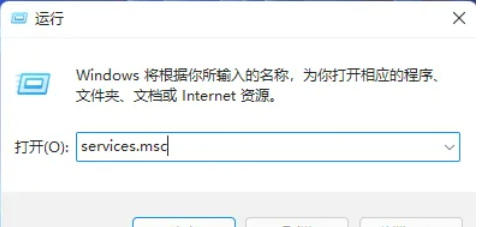
在服务窗口,我们找到并双击打开名称为 Print Spooler 的服务。Print Spooler服务描述:在该服务在后台执行打印作业并处理与打印机的交互。如果关闭该服务,我们则无法进行打印或查看打印机。
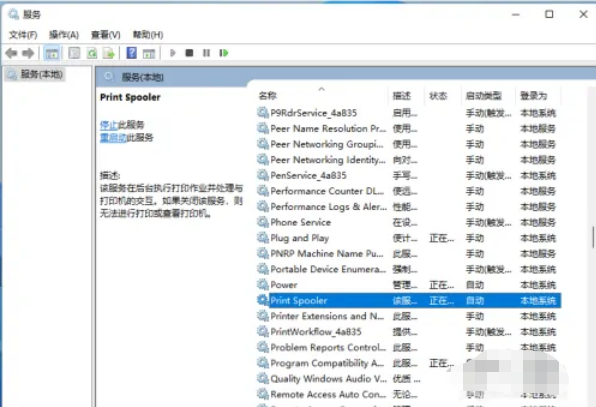
Print Spooler 的属性(本地计算机)窗口,大家先点击停止,再点击启动。
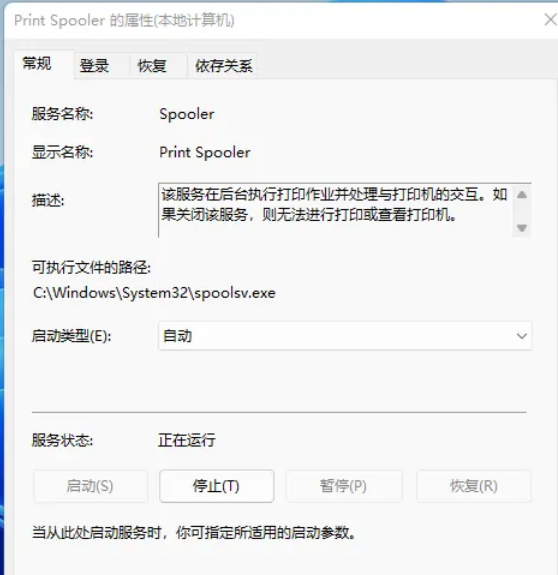
最后大家,还要将启动类型设置为自动,再点击应用确定保存即可。
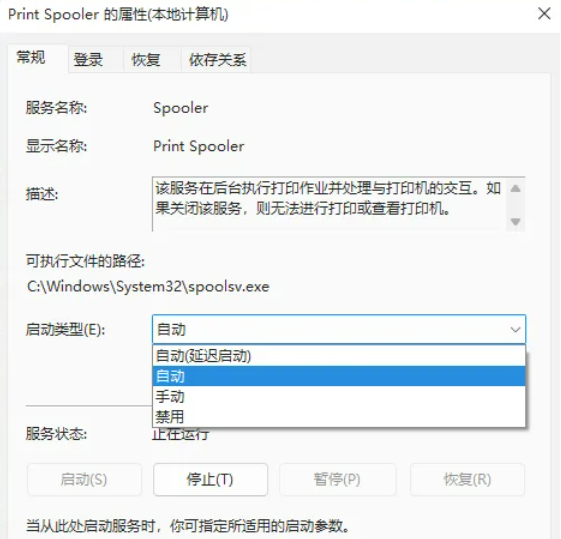
总结:
1、设置管理工具解决办法;
2、快捷键命令操作办法。
 有用
26
有用
26


 小白系统
小白系统


 1000
1000 1000
1000 1000
1000 1000
1000 1000
1000 1000
1000 1000
1000 1000
1000 1000
1000 1000
1000猜您喜欢
- USBootU盘启动盘重装系统教程..2016/08/09
- 电脑经常蓝屏是什么原因以及解决方法..2023/01/25
- ahci模式如何开启2015/07/07
- 电脑关机关不了2015/06/30
- 任务管理器快捷键是多少2022/09/03
- windows xp系统安装版下载方法..2022/07/27
相关推荐
- 国产操作系统哪个好2022/10/09
- 小编教你联想电脑怎么进入bios..2019/05/27
- 小白一键重装系统后怎么激活windows教..2022/12/15
- 电脑黑屏只有鼠标怎么办2022/08/03
- 电脑重装系统死机如何解决..2022/11/05
- win8一键重装系统教程2016/11/03

















